第3回 Laravel10 環境構築メモ(PhpStrom + Xdebug)
はじめに
第一回、第二回でLaravelの起動、データベースへの接続までは完了しました。今日は、これから開発に必要なPHPのdebugができるようにPhpStormの設定をしたいと思います。ちなみに、私のPCは自作で光ってますが、特に詳しいタイプの人間ではないです。

Xdebugのinstall
環境 / enviroment
・Windows11
・Docker Desktop 4.19.0
・WSL2 - Ubuntu 22.04.2 LTS
・PHP 8.2.1
・PhpStorm 2023.2.3第一回で既に実はinstallが終わっています。具体的には、
docker/php/Dockerfile
# xdebugのistallとdocker-php-ext-enableでpecl拡張を有効化
RUN pecl install xdebug && docker-php-ext-enable xdebugdocker/php/php.ini
[xdebug]
zend_extension=xdebug
xdebug.mode=debug
xdebug.client_host=host.docker.internal
xdebug.client_port=9003
xdebug.start_with_request=yes
xdebug.idekey = PHPSTORMこの二か所の記述で、installとPHPの設定は完了です。
PhpStormの設定
設定>PHP>デバック
Portの設定を確認します。php.iniで指定している9003が指定されていることを確認します。
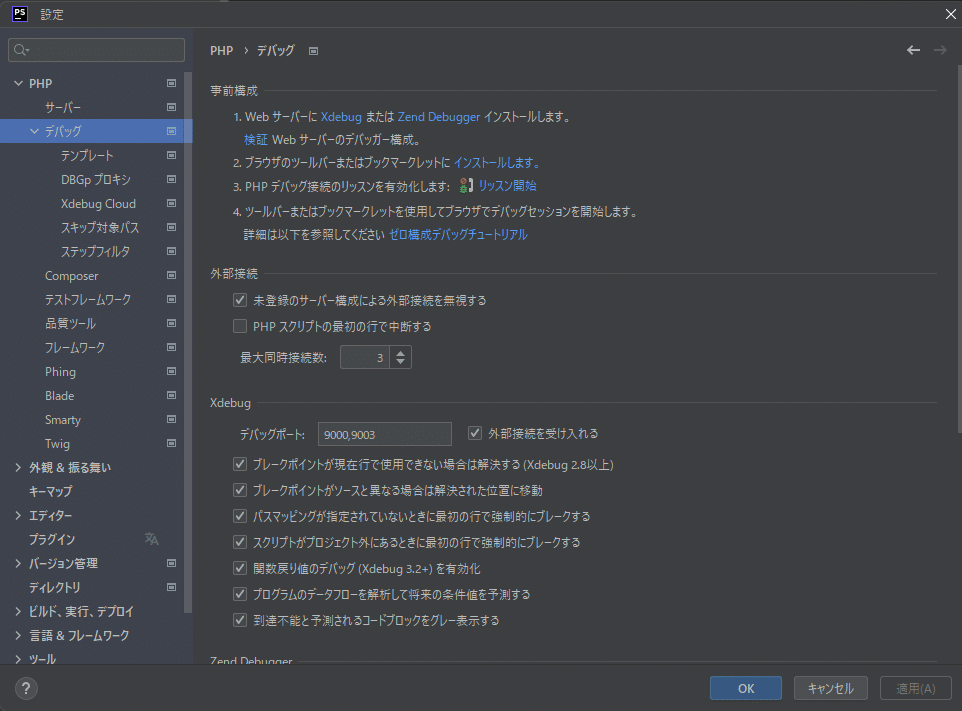
設定>PHP>サーバー
サーバーを追加します。名前、ホストは適当で、ポートは9003、デバッガーはXdebugを指定してください。
で、パスマッピングを使用するにチェックを入れて、プロジェクトディレクトリ>プロジェクトファイルのルートフォルダにdocker側のphpのコンテナ内に配置されているプロジェクトフォルダを指定してください。変更してなければ、/var/www/sampleになります。
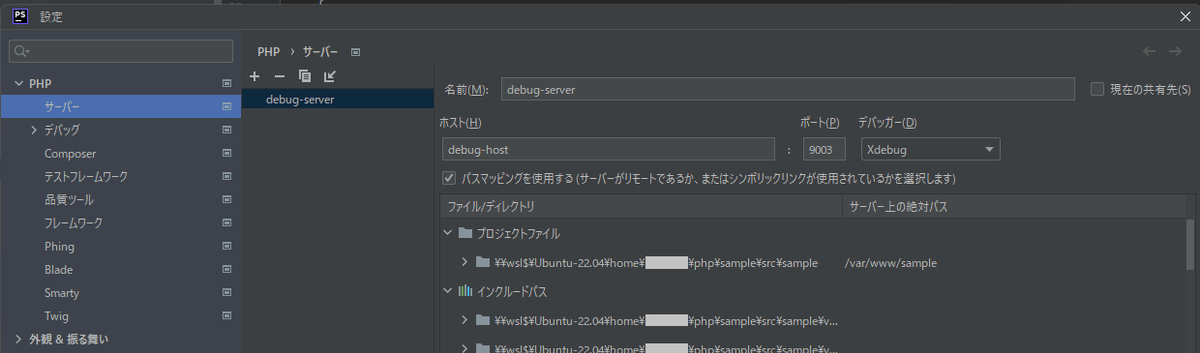
実行/デバッグ構成
実行/デバッグ構成でPHP リモートデバッグを追加します。名前、サーバーは適当でOK。IDEキーにPHPSTORMを指定してください。

ここまでで設定は完了です。
debugを試してみる
ここまででdebugができるようになっています。先ほど設定した実行/デバッグ構成(写真は、php debug)を選んで、緑の蟲?さんマークをクリックしてデバックを開始してください。

次にbreak pointを指定します。今回は、welcomeページのLog inのリンクを押したタイミングで確認してみます。

プロジェクトのルートから見て、/app/Http/Controllers/Auth/AuthenticatedSessionController.phpのファイルを開いて、写真の部分に指定して、welcomeページのLog in をclickしてください。

バッチと止まります。debugの成功です。
参考にしたサイト/Sites referred to
この記事が気に入ったらサポートをしてみませんか?
